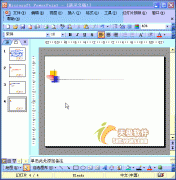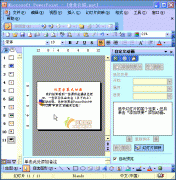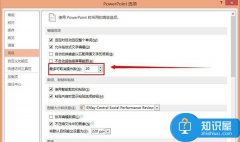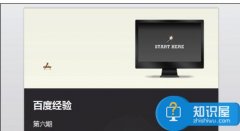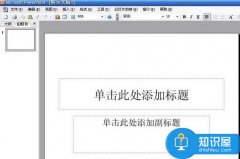ppt2013插入自选图形的方法 ppt2013自选图形在哪里插入 在ppt设计和制作中常常需要插入图形,为了更好地实现自己想要的效果,我们可以在ppt中插入自选图形,下面就让小编告诉你 ppt2013如何插入自选图形的方法,不懂的朋友会请多多学习ppt哦。
ppt2013插入自选图形的方法
打开PowerPoint2013

单击插入菜单,点击形状的下拉箭头

选择喜欢的自选图形样式
鼠标会变成十字架行

单击鼠标进行拖动

松开鼠标,如下图所示,在样式中还可以改变自选图形的颜色样式等

本文地址: /bgjc/PPT/4739.html 手机版